Kako AirPlay s MacBooka na TV
Što treba znati
- Omogući AirPlay: Idi na Postavke sustava > Zasloni i uvjerite se Prikaži opcije zrcaljenja na traci izbornika kada su dostupne je odabrano.
- Da biste koristili AirPlay na svom MacBook-u ili MacBook Pro-u, također morate imati Apple TV uređaj; još uvijek možete zaslonsko ogledalo bez Apple TV-a.
- AirPlay prenosi pojedinačne aplikacije s vašeg MacBook-a ili MacBook Pro-a na vaš pametni TV; zrcaljenje se koristi za prikaz cijele radne površine.
U članku se nalaze upute o tome kako AirPlay s vašeg MacBook-a ili MacBook Pro-a na televizor, uključujući informacije o problemima koji bi vas mogli spriječiti da koristite AirPlay.
Mogu li AirPlay s MacBook Pro?
Da, možete AirPlay s modela MacBook, MacBook Air ili MacBook Pro koji su izdani 2011. i kasnije s macOS 10.8 (Mountain Lion) ili novijim. Ipak, također morate imati Apple TV uređaj koji je model druge generacije ili noviji.
Kako mogu uključiti AirPlay na svom MacBooku?
Ako ste spremni koristiti AirPlay s kompatibilnim modelom MacBook i Apple TV modelom, prvo ćete morati omogućiti svom Macu da to učini.
-
Kliknite izbornik Apple na vašem MacBooku.

-
Odaberi Postavke sustava.
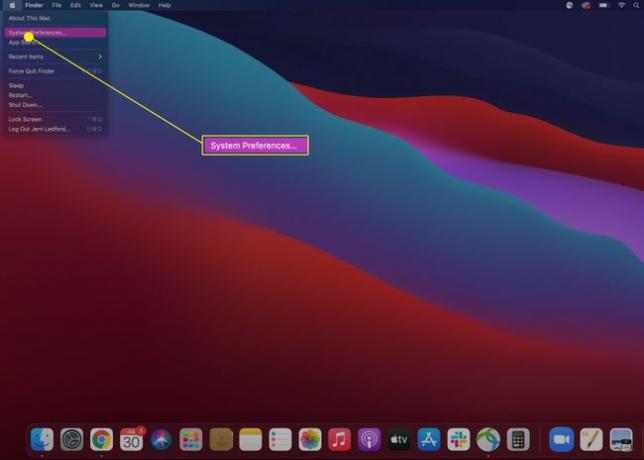
-
Odaberi Zasloni.
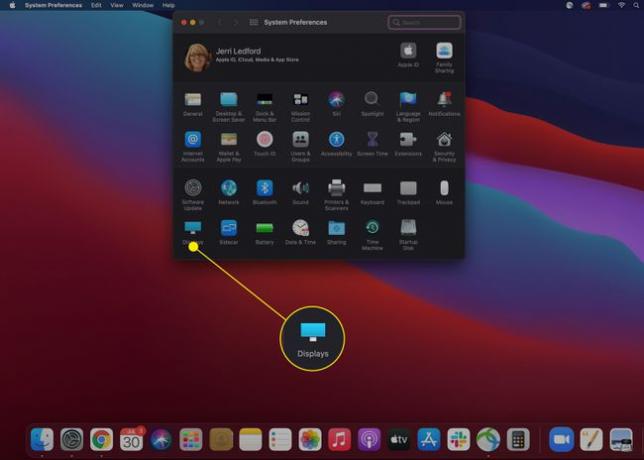
-
U dijaloškom okviru postavki prikaza provjerite Prikaži opcije zrcaljenja na traci izbornika kada su dostupne provjerava se. Zatim možete zatvoriti postavke prikaza.

Nakon što je omogućeno, morat ćete osigurati da su vaš Apple TV i MacBook povezani na istu mrežu. Nakon što jesu, trebali biste vidjeti ikonu AirPlay (to je pravokutnik s trokutom u podnožju, nešto poput računalnog monitora). Dodirnite ikonu AirPlay na traci izbornika i odaberite uređaj na koji želite emitirati. Možda će se od vas tražiti da unesete sigurnosni kod s TV-a kako biste dovršili povezivanje.
Kako mogu preslikati svoj MacBook na svoj TV bez Apple TV uređaja?
Ako nemate Apple TV uređaj, još uvijek možete preslikati svoj zaslon na kompatibilni pametni TV. Ako niste sigurni hoće li vaš TV raditi, Apple jest popis kompatibilnih uređaja na svojoj web stranici. Kada budete sigurni da je vaš pametni TV kompatibilan, ovi će vam koraci pomoći da zrcalite svoj zaslon u trenu.
-
U traci izbornika kliknite na Kontrolni centar ikona.

-
Kada Kontrolni centar otvori, kliknite Zrcaljenje zaslona.

-
S popisa dostupnih uređaja koji se pojavljuju odaberite pametni TV na koji želite preslikati svoj zaslon.

Možda će se od vas tražiti da unesete potvrdni kod na vašem Macbooku kako biste dovršili vezu. Nakon što ga unesete, vaš će zaslon automatski početi prikazivati zaslon vašeg MacBooka. Možete koristiti Postavke prikaza mogućnost podešavanja kako zaslon na vašem TV-u izgleda i ponaša se.
Kada završite sa zrcaljenjem zaslona, možete slijediti iste gore navedene upute kako biste poništili odabir TV-a na koji preslikavate i prekinuli vezu.
Zašto ne mogu uključiti AirPlay na svom MacBooku?
Ako ne možete uključiti AirPlay na svom MacBooku, velika je vjerojatnost da postoji jednostavan problem koji bi bilo lako riješiti. Najvjerojatnije je problem:
- Vaš MacBook i Apple TV nisu povezani na istu mrežu. Vaše prijenosno računalo i Apple TV moraju biti povezani na istu kućnu mrežu da biste povezali dva uređaja.
- Vaš Macbook ili Apple TV nije dovoljno nov. Morate imati Macbook računalo izdano 2011. ili novije, a za korištenje AirPlaya morate imati drugu generaciju ili noviji Apple TV.
- Vaše računalo ili Apple TV treba ažurirati. Ako je potrebno ažurirati softver, firmver ili operativni sustav na vašem MacBooku ili Apple TV-u, ponekad se računalo ne može povezati s Apple TV-om. Provjerite jesu li oba uređaja ažurirana prije nego što pokušate uspostaviti vezu.
Pitanja
-
Kako mogu AirPlay s iPhonea na MacBook?
Ne postoji ugrađeni način za AirPlay s iPhonea na MacBook, ali možete koristiti aplikaciju treće strane kao zaobilazno rješenje. Na primjer, preuzmite aplikaciju Reflector na svoj MacBook, zatim otvorite aplikaciju kompatibilnu s AirPlayom i dodirnite AirPlay dugme. Ili, za AirPlay svoj iPhone zaslon, dodirnite Zrcaljenje zaslona u Kontrolnom centru. U skočnom prozoru unesite ime vašeg Maca, a zatim unesite kod prikazan na zaslonu vašeg Maca. Vaš iPhone sadržaj će se reproducirati na vašem MacBooku putem Reflektora.
-
Kako da isključim AirPlay na Macu?
Da biste isključili AirPlay na svom Macu, idite na Jabuka izbornik > Postavke sustava i odaberite Zasloni. Pored AirPlay zaslon, kliknite strelicu padajućeg izbornika i odaberite Isključeno.
-
Kako mogu AirPlay s MacBooka na Roku?
Za AirPlay s MacBooka na Roku, provjerite je li AirPlay omogućen na vašem Roku uređaju: Na početnoj stranici Roku idite na Postavke > Apple AirPlay i HomeKit i omogućiti AirPlay. Provjerite je li AirPlay omogućen na vašem Macu: Idite na Postavke sustava > Zasloni i provjeriti Prikaži opcije zrcaljenja na traci izbornika kada su dostupne. Odaberite AirPlay gumb s vrha zaslona MacBooka, a zatim kliknite svoj Roku uređaj.
